Código de erro 0x000000C1: não é possível instalar a impressora [3 correções]
![Código de erro 0x000000C1: não é possível instalar a impressora [3 correções]](https://cdn.thewindowsclub.blog/wp-content/uploads/2023/05/0x000000c1-1-640x375.webp)
O código de erro 0x000000C1 ocorre ao instalar uma impressora em um computador Windows. Isso pode impedir que você use sua impressora e ser frustrante para consertar. Portanto, examinaremos como corrigir o código de erro 0x000000C1 no seu PC.
Da mesma forma, temos um artigo detalhado sobre como corrigir erros de impressão em PCs com Windows.
Por que recebo o código de erro 0x000000C1?
Vários fatores podem causar o código de erro 0x000000C1. Alguns incluem:
- Drivers de impressora desatualizados ou corrompidos – Se o driver da impressora estiver desatualizado ou corrompido, isso pode afetar a comunicação entre o sistema operacional Windows e a impressora e causar o código de erro 0x000000C1.
- Problemas de serviço de spooler de impressora – Problemas com o serviço de spooler de impressora, que gerencia os trabalhos de impressão na fila, também podem causar esse código de erro.
- Cabos de impressora com defeito – Cabos de impressora com defeito ou danificados podem impedir que a impressora se comunique com o computador e causar esse erro.
As seguintes causas diferem em vários computadores. Portanto, discutiremos maneiras de corrigir o problema.
O que posso fazer se não conseguir instalar o código de erro da impressora 0x000000C1?
Aplique o seguinte antes de prosseguir com a solução de problemas avançada:
- Verifique se há atualizações do sistema operacional Windows em seu computador.
- Reinicie o computador e a impressora.
- Execute uma limpeza de disco / desfragmentação de disco.
Prossiga com as etapas avançadas abaixo se o erro persistir.
1. Reinicie o serviço Spooler de Impressão
- Clique com o botão direito do mouse no Windowsícone e selecione Executar para abrir a caixa de diálogo Executar. Digite services.msc e pressione Enterpara abrir os Serviços do Windows.
- Navegue até a opção Spooler de impressão e verifique seu status. Se o status do spooler de impressão for exibido em execução, clique com o botão direito do mouse e selecione reiniciar.
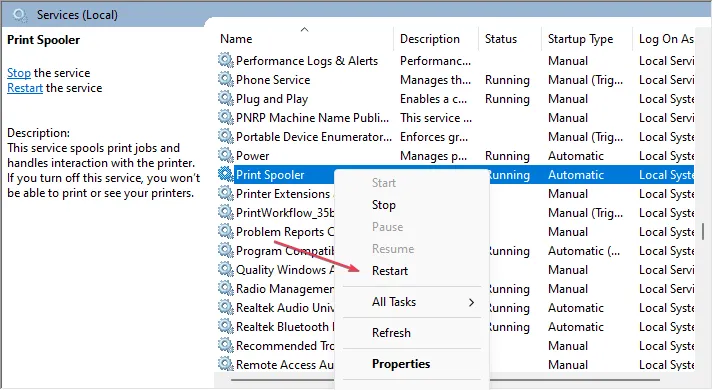
- Se o status não exibir em execução, clique com o botão direito do mouse e selecione Propriedades .
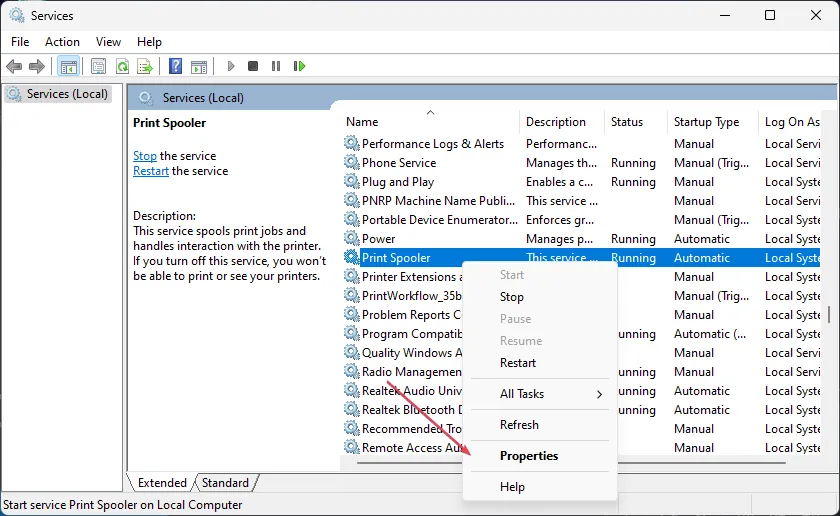
- Clique no botão Iniciar na seção Status dos serviços . Selecione OK e reinicie seu dispositivo.
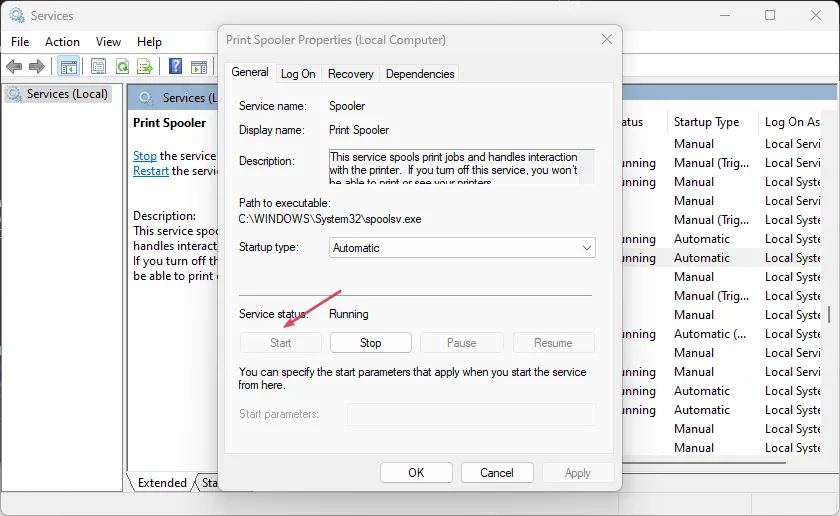
2. Use a solução de problemas do Windows
- Pressione a tecla Windows+ Ipara abrir as configurações do Windows.
- Clique na guia Sistema e selecione Solução de problemas no painel esquerdo.
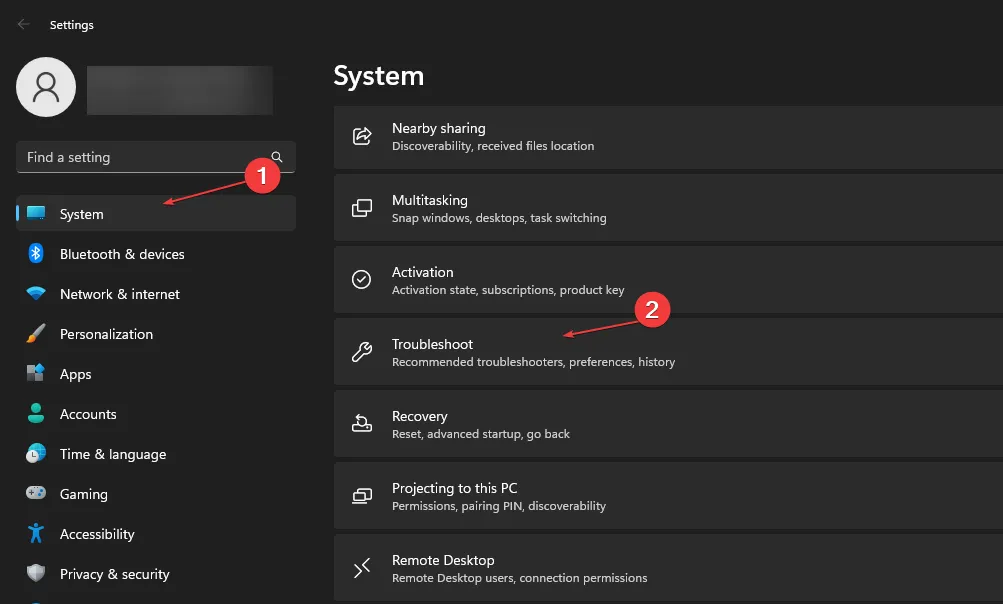
- Escolha outro link de solução de problemas no painel do lado direito.
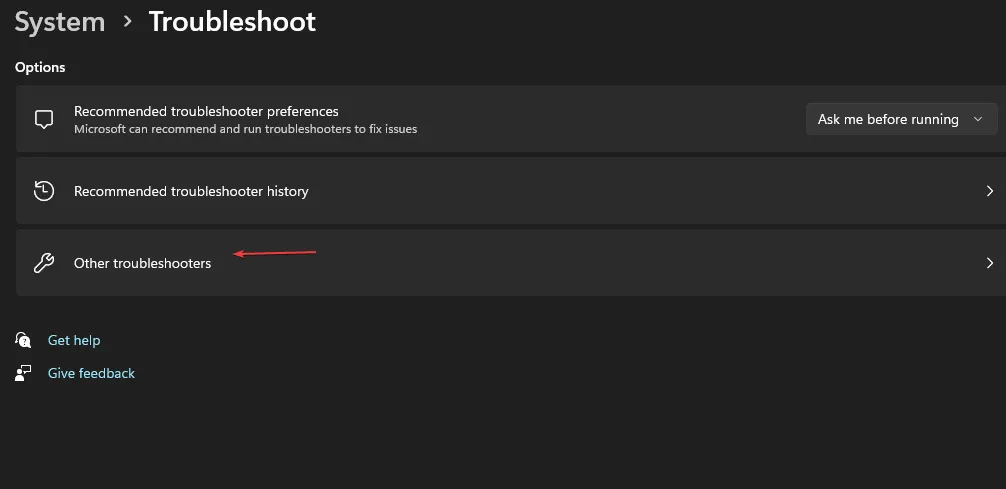
- Clique no botão Executar ao lado da opção Impressora.

- Siga o comando na tela e reinicie o seu PC.
3. Modifique o Editor do Registro e atualize o driver da impressora
3.1 Parar os serviços do spooler de impressora
- Pressione Windows+ Rpara abrir a caixa de diálogo Executar , digite services.msc e pressione Enterpara abrir os Serviços do Windows.
- Role até o Spooler de impressão, clique com o botão direito nele e selecione Propriedades .
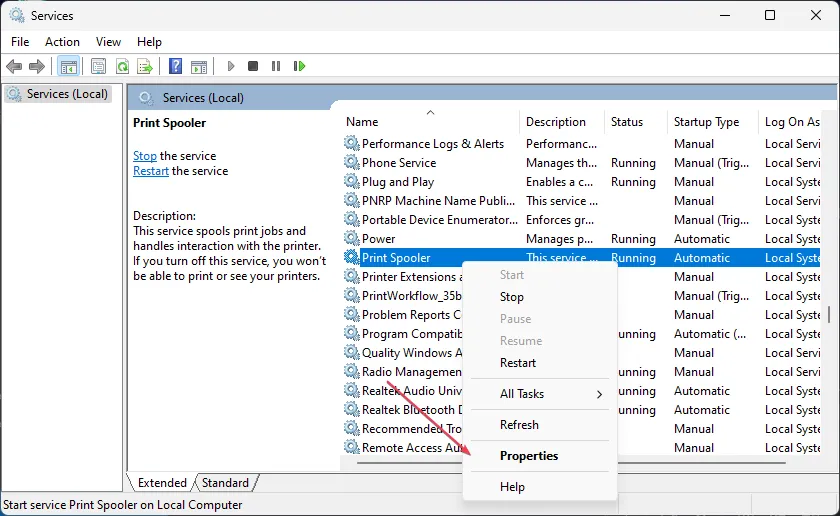
- Em seguida, clique no botão Parar e selecione OK .
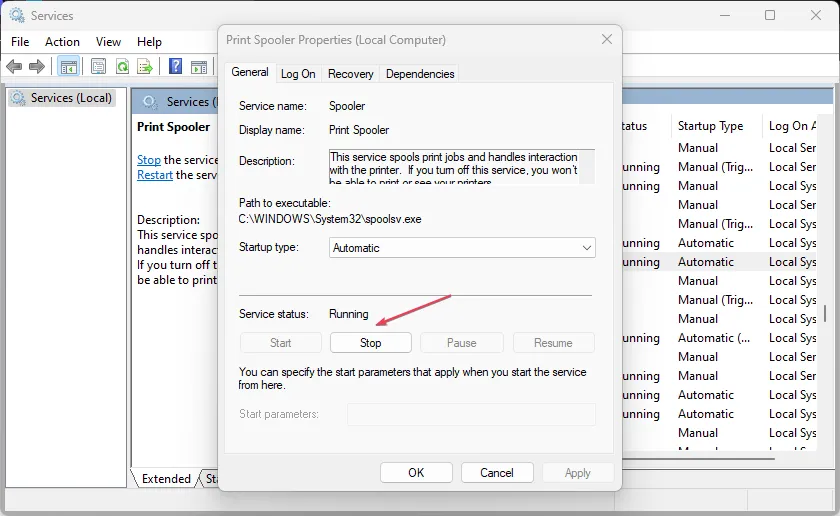
- Clique com o botão esquerdo no Windowsícone, digite File Explorer e pressione Enterpara abri-lo.
- Navegue até o seguinte caminho:
C:\Windows\System32\Spool\Printers - Clique com o botão direito do mouse na pasta e selecione Excluir no menu de contexto.
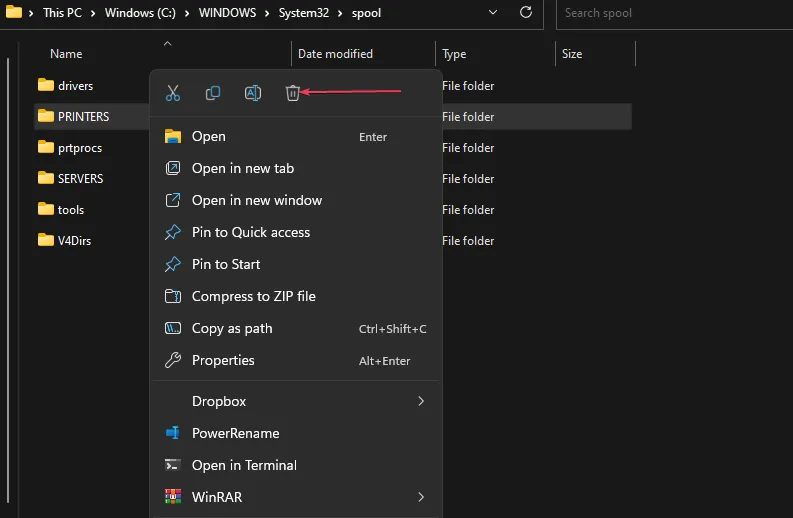
- Em seguida, navegue até o seguinte caminho:
C:\Windows\System32\Spool\Drivers\w32x86 - Clique com o botão direito do mouse na pasta w32x86 e selecione Excluir no menu.
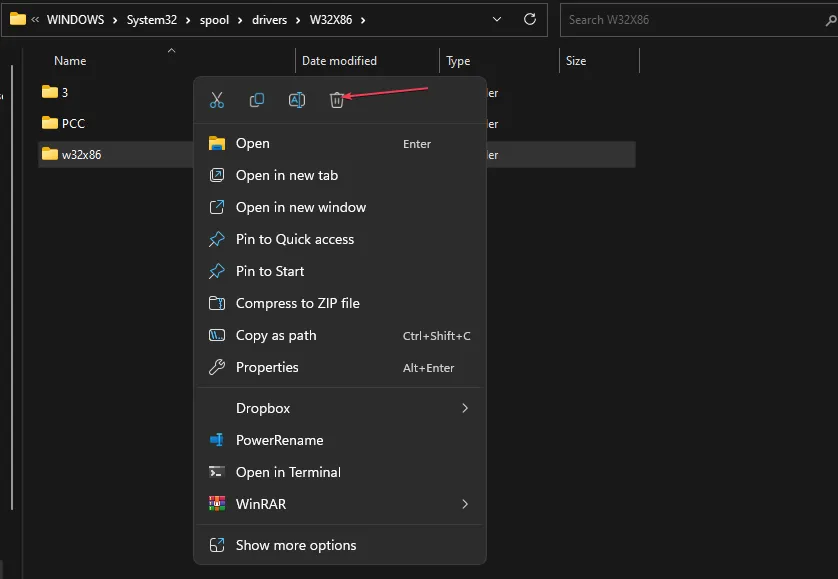
3.2 Modifique o Editor do Registro
- Pressione a Windows tecla , digite regedit e pressione Enter para abrir o Editor do Registro .
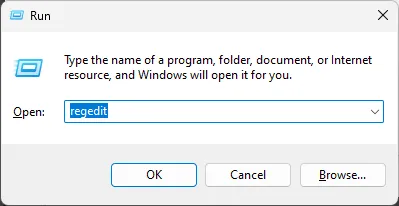
- Copie e cole o seguinte caminho na barra de endereços do Editor do Registro e pressione Enter.
- Para computador de 32 bits:
HKEY_LOCAL_MACHINE\SYSTEM\CurrentControlSet\Control\Print\Environments\Windows NT x86\Drivers\Version-x(x representa o número da versão que varia em diferentes PCs).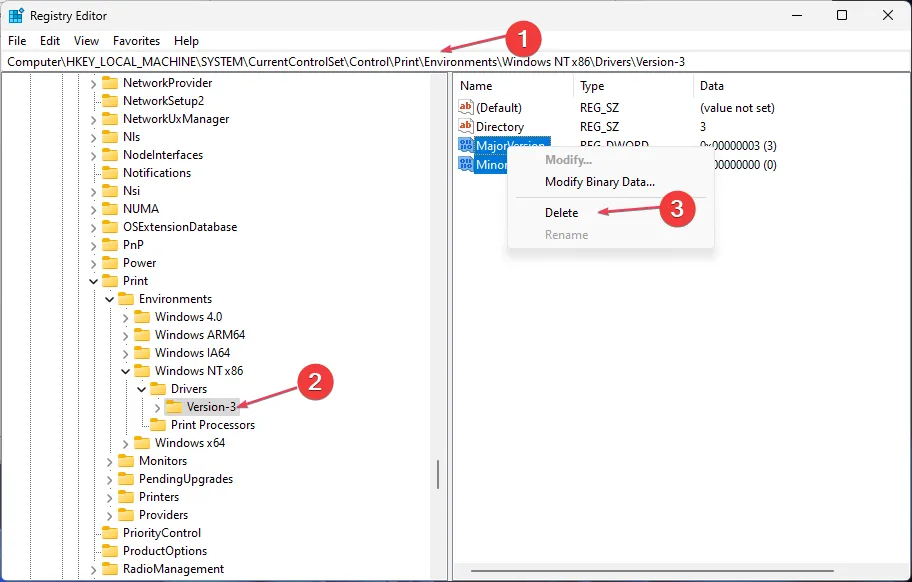
- Para computador de 64 bits:
HKEY_LOCAL_MACHINE\SYSTEM\CurrentControlSet\Control\Print\Environments\Windows x64\Drivers\Version-x(x representa o número da versão que varia em diferentes PCs).
- Para computador de 32 bits:
- Selecione todas as entradas no Editor do Registro e exclua todas elas.
- Vá para Serviços do Windows , inicie o Spooler de impressão e reinicie o computador.
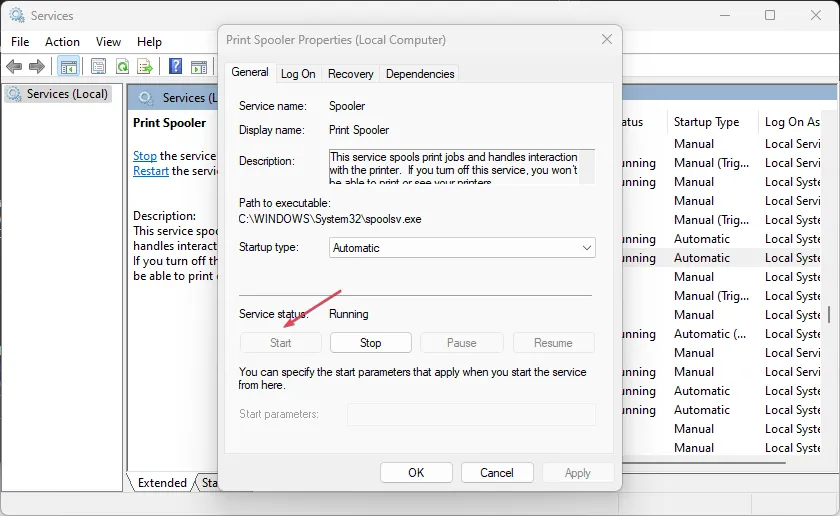
3.3 Atualize o driver
- Pressione Windows, digite Gerenciador de dispositivos e inicie-o.
- Navegue até Filas de impressão , clique com o botão direito do mouse no driver e selecione Atualizar driver no menu.

- Selecione Pesquisar drivers automaticamente .
- Aguarde a conclusão do processo e reinicie o dispositivo.
Este software irá verificar completamente o sistema operacional e detectar todos os drivers desatualizados e, em seguida, instalá-los simultaneamente.
Modificar o Editor de Registro do Windows e atualizar o driver da impressora solucionará problemas com a instalação da impressora.
Você encontrou uma solução diferente? Compartilhe conosco na seção de comentários abaixo.



Deixe um comentário